Win10专业版下CMD/PowerShell快速定位至某目录
我们在运行cmd或Windows PowerShell命令时,有时需要定位到某个目录下再运行命令,如果手动输入路径来定位,既繁琐也容易出错。下面MS酋长就来分享一个小技巧,可以一步打开cmd或Windows PowerShell并定位到某个目录。
例如,MS酋长想在cmd或Windows PowerShell命令行窗口中定位如下路径:
C:Users***OneDrivejzWin10Windows10.Pro Win10专业网,教你玩转Win10系统
那么可以先打开文件夹资源管理器进入该目录。如图:
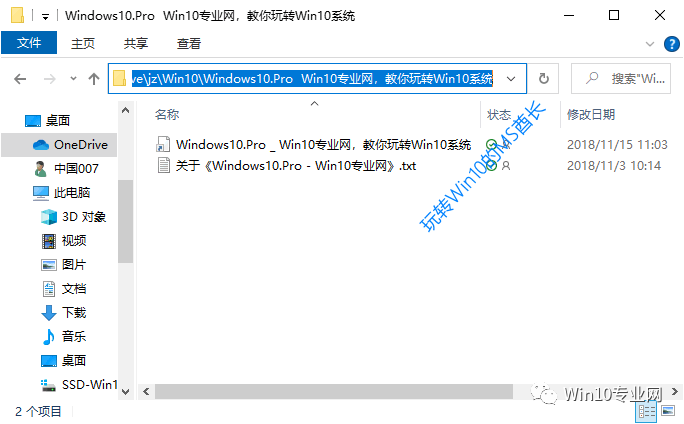
然后在文件资源管理器的地址栏中输入 cmd ,也就是把地址栏中的路径清除掉,输入 cmd 。如图:
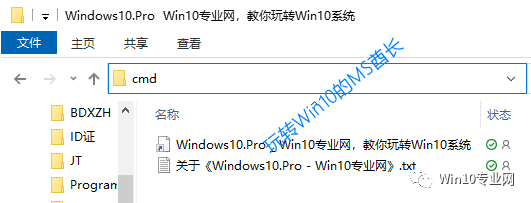
按回车键,你就会惊喜地发现,这时会弹出 cmd 命令提示符窗口,并且已经定位至当前目录了。如图:
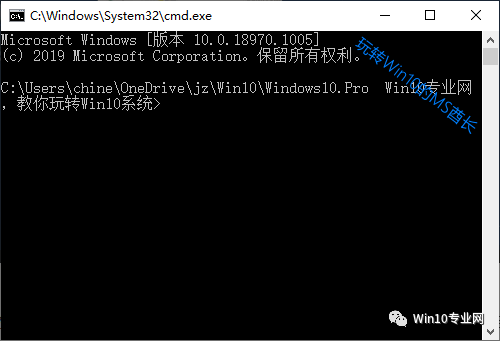
按照同样的方法,在文件资源管理器的地址栏中输入 PowerShell ,回车,即可一步打开 Windows PowerShell 窗口并定位至该目录。如图:
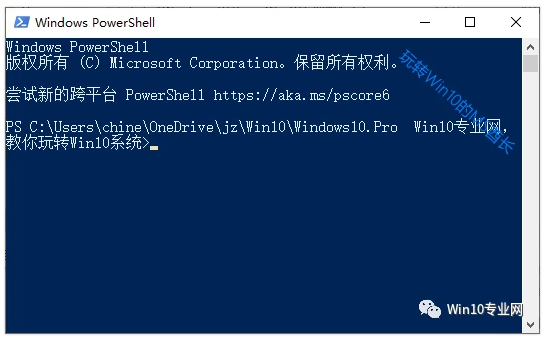
其实这个技巧和MS酋长之前分享的《打开Windows PowerShell的方法汇总》中通过文件资源管理器的“文件”菜单打开Windows PowerShell的效果是一样的。如图:
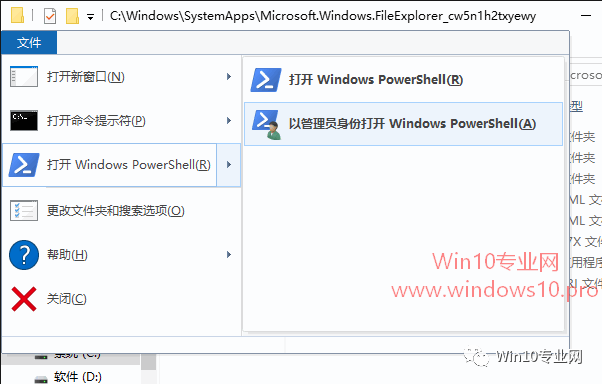
只不过如果想要定位的目录是中文目录,那么那个方法会出现“找不到路径”的错误提示,而今天的这个方法则能够正常定位至中文目录路径。










 苏公网安备32032202000432
苏公网安备32032202000432